excel怎么打开多个工作簿窗口 怎样将excel文件在同一窗口中打开
经验直达:
- 怎样将excel文件在同一窗口中打开
- excel怎么打开多个工作簿窗口
- 电脑上的excel怎么打开两个窗口
一、怎样将excel文件在同一窗口中打开
1、首先打开了两个excel文件,分别如图所示,此时只能看到其中一个文件 。
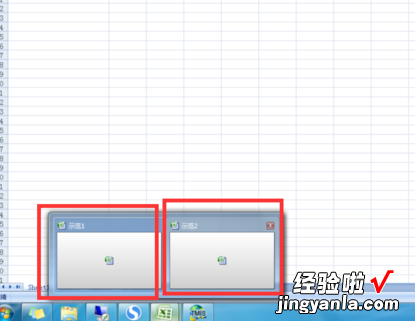
2、切换窗口可以用快捷键Alt tab切换,也可如图在excel中“视图”→“切换窗口”切换 。
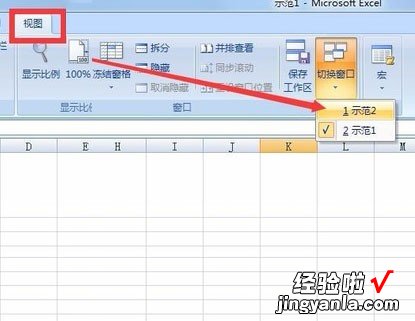
3、在同一窗口显示两个文件的信息,可以第一种是在“视图”→“重排窗口”选项,在弹出窗口选择“垂直并排” , 如图所示 。
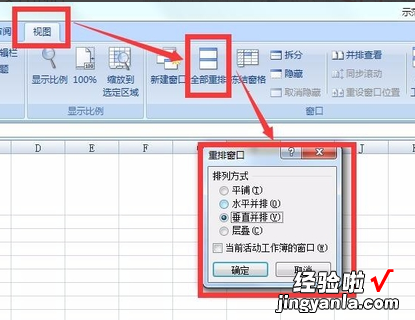
4、“垂直并排”效果如图,两个文件分别在左右显示 。
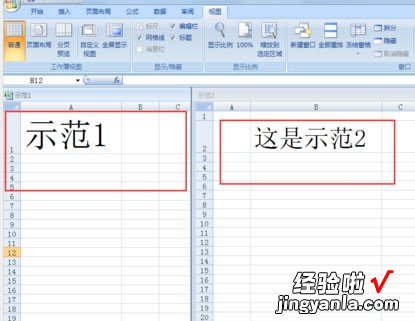
5、若选择“水平并排”选项按钮,刚文件内容分别在上下小窗口显示 , 如图所示 。
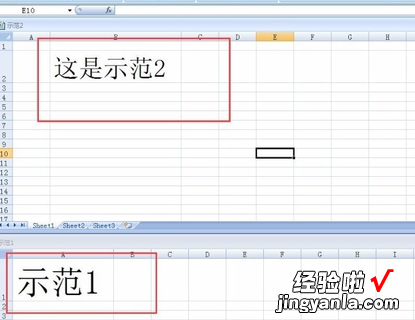
6、如果不重排,点击小窗口右上角的最小化按钮或“还原窗口”按钮,就可以看到两个文件 。
【excel怎么打开多个工作簿窗口 怎样将excel文件在同一窗口中打开】

7、可以根据所需,来调整两个文件窗口,如下图所示 。

二、excel怎么打开多个工作簿窗口
如下:
操作设备:戴尔灵越7400
操作系统:win10
操作软件:Excel2017
1、首先在打开多个Excel工作表的时候 , 只是显示在一个窗口中 。
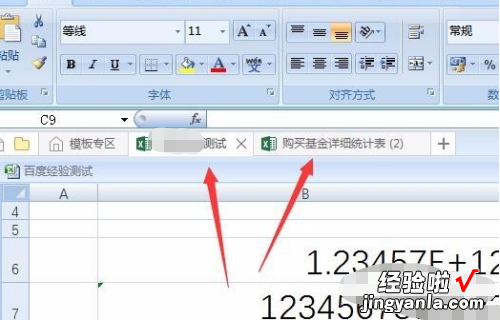
2、这时可以点击Excel2007左上角的“文件”菜单 。
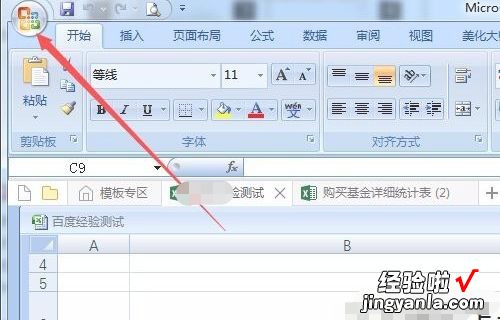
3、在打开的下拉菜单中点击“Excel选项”按钮 。
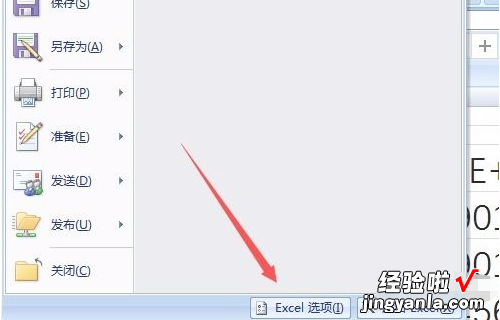
4、这时就可以打开Excel选项窗口了,点击左侧边栏的“高级”菜单项 。
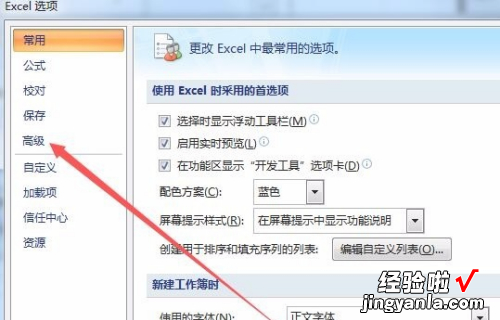
5、在右侧窗口的“显示”一栏中找到“在任务栏中显示所有窗口”一项,并勾选 前面的复选框 。
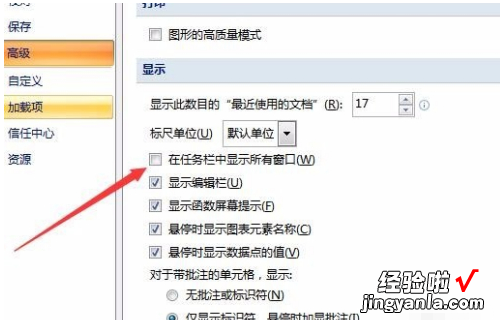
6、这时就可以发现打开的多个工作表都单独显示了 。
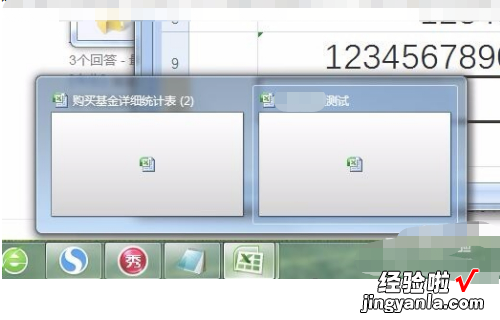
三、电脑上的excel怎么打开两个窗口
1、电脑上准备两个EXCEL,并且打开 。
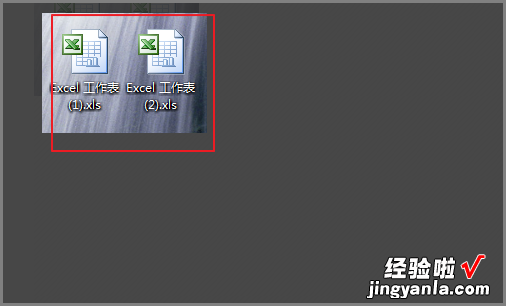
2、通常情况下打开的excel表格都是在文档上进行排列的,可以看到一个个表单相连着 。
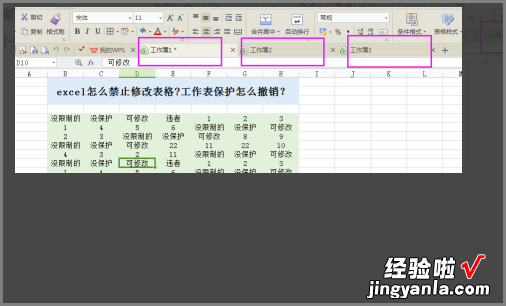
3、如果想打开两个单独的窗口 , 两个独立的表单,显示两个独立的窗口 。
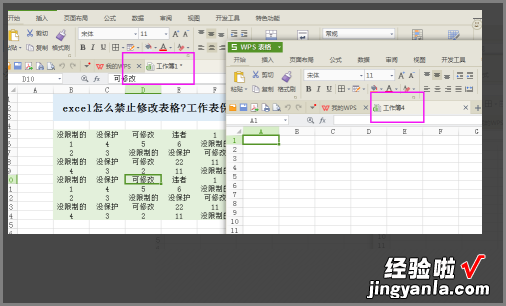
4、第一种方法 , 是在excel表单里直接点击,就可以新建一个表单,就可以实现两个独立表单了 。
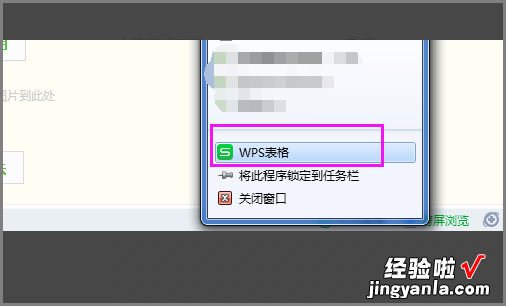
5、在打开的表格里,头部上方点击“视图-并排比较”,可以看到工作簿1 和工作簿2 是并排显示的,主要用于对比显示 。
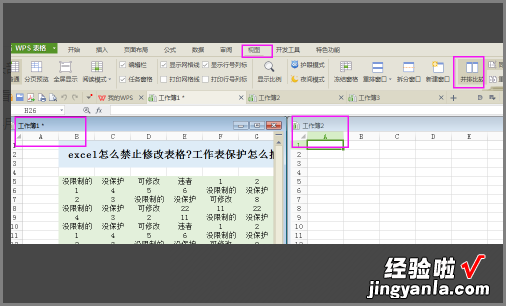
6、也可以在打开第二个工作簿的时候,点击右键,选择新的工作簿打开方式 。两种不同的打开方式,也会是两种独立的窗口模式的 。
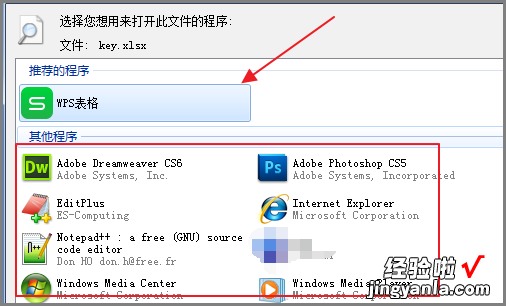
7、第三种是在电脑上,打开任务栏,可以看到有一项是“任务栏按钮”默认的是“自动合并”,可以选择“从不合并” 。
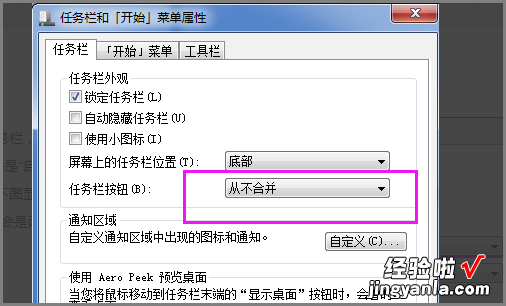
8、再打开两个excel表单的时候,就会是两个独立的窗口 。

